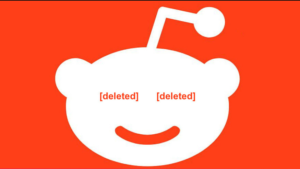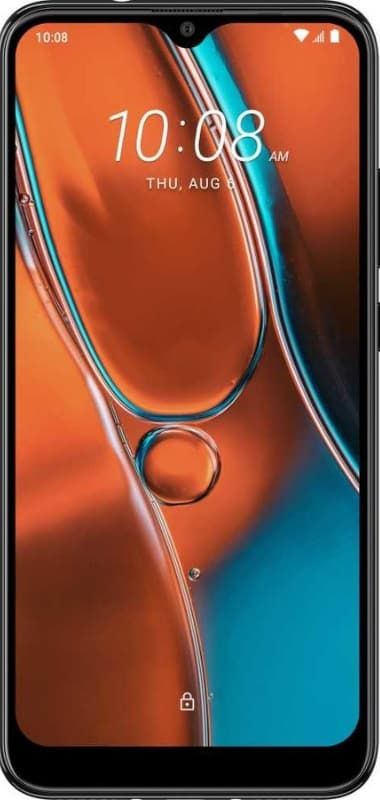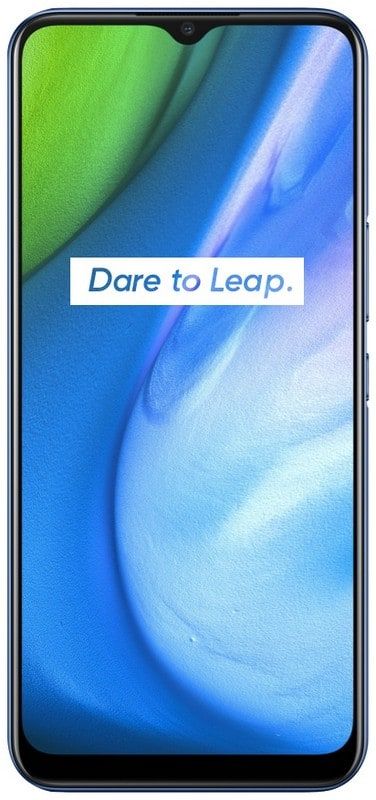Cum să partajați WiFi de pe un MacBook pe un iPhone
Ați încercat vreodată să partajați WiFi de pe un MacBook pe un iPhone? Dispozitivele iOS își pot partaja cu ușurință conexiunea WiFi cu alte dispozitive, de exemplu desktop și mobil. Puteți pur și simplu activa Hotspot-ul. Poate partaja o conexiune la internet și vă poate partaja planul de date. Doar faceți clic pe comutarea mică din aplicația Setări. Apoi partajați Wifi de pe un MacBook pe un iPhone. Dar nu este același lucru cu activarea unei funcții hotspot. Iată ce vrei să faci.
Partajați WiFi de pe MacBook pe iPhone
Dacă doriți să lucrați, pur și simplu utilizați un cablu USB / date, deoarece conexiunea WiFi va fi partajată folosind cablul. A MacBook nu se poate conecta la o rețea fără fir și, de asemenea, permite altor dispozitive să se conecteze la placa de rețea fără fir.
Pe Mac
Pur și simplu deschideți aplicația Setări și mergeți la grupul de setări Partajare. În coloana din stânga, căutați „Conținutul în cache” și activați-l. Este nevoie de câteva cantități de timp pentru a începe. După ce este activat, alegeți opțiunea „Conexiune la internet” pe același ecran.
Pe iPhone
Reporniți iPhone-ul. Va trebui să-l opriți.
- În timp ce aveți un iPhone cu butonul Acasă, pur și simplu apăsați și țineți apăsat butonul lateral și comutatorul Glisați pentru a opri va apărea.
- Dacă aveți un iPhone fără buton de pornire, apăsați și țineți apăsat butonul lateral sau butoanele de creștere a volumului și de reducere a volumului simultan până când apare comutatorul Slide to off off.
- Mai degrabă decât modelul de iPhone pe care îl aveți, dacă rulează iOS 12 sau o versiune anterioară, accesați aplicația Setări și accesați General. Mutați până la capăt și faceți clic pe Închidere.
Acum trebuie să activați iPhone-ul. Pur și simplu conectați iPhone-ul la Mac utilizând cablul de date. De asemenea, se va porni automat. În timp ce aveți WiFi și / sau date mobile activate, îl puteți dezactiva dacă doriți. IPhone-ul folosește conexiunea WiFi de pe MacBook. De asemenea, iPhone are nevoie de timp pentru a iniția utilizarea conexiunii, dar nu poate dura mai mult de 5 minute.
Puteți conecta dispozitive iOS suplimentare la Mac dacă aveți un port USB disponibil. Amintiți-vă că iPhone-ul (sau iPad-ul) este deblocat și, dacă vi se solicită, selectați să aveți încredere în Mac-ul la care este conectat dispozitivul.
IPhone-ul va oferi, de asemenea, preferința oricărei rețele WiFi la care este deja conectat, deci, dacă nu vă place să utilizați rețeaua wireless, pur și simplu dezactivați Wifi.
Concluzie:
Iată totul despre partajarea WiFi de pe un MacBook pe un iPhone. Este util acest articol? Pentru întrebări și întrebări suplimentare, anunțați-ne în secțiunea de comentarii de mai jos. De asemenea, nu uitați să ne împărtășiți gândurile.
Citește și: